Sony ICD-SX712 User Manual [cz]
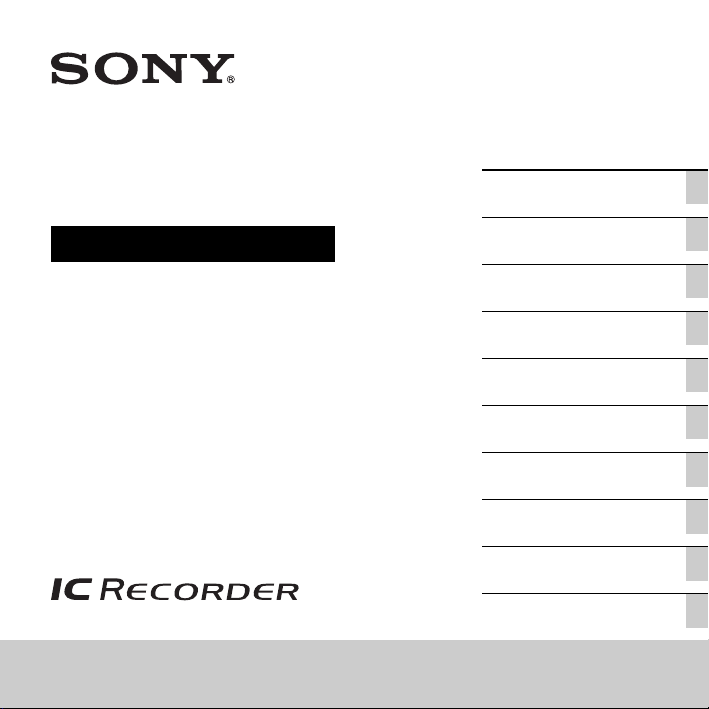
4-196-716-42(1)
IC Recorder
Návod k obsluze
ICD-SX712
Začínáme
Základní operace
Další operace nahrávání
Další operace přehrávání
Úprava souborů
Funkce nabídky
Použití počítače
Doplňkové informace
Řešení problémů
Rejstřík
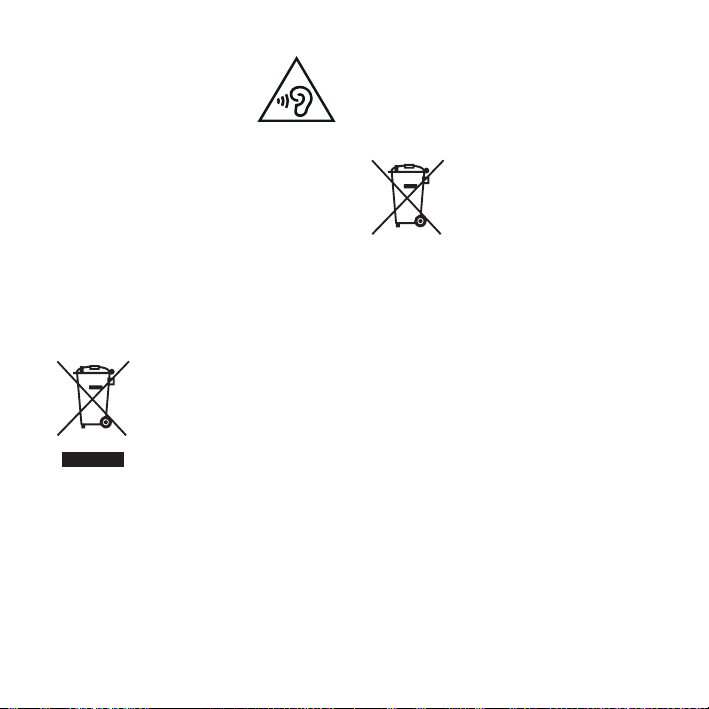
Neposlouchejte příliš hlasitý
zvuk po delší dobu, aby nedošlo
k případnému poškození sluchu.
VAROVÁNÍ
Nevystavujte baterie (sadu baterií nebo přiložené
baterie) na delší dobu nadměrnému teplu,
například sluečnímu záření, ohni a apod.
JMENOVITÁ SPOTŘEBA PROUDU: 800 mA
Likvidace nepotřebného
elektrického a elektronického
zařízení (platné v Evropské unii
a dalších evropských státech
uplatňujících oddělený systém
sběru)
Tento symbol umístěný na výrobku
nebo jeho balení upozorňuje, že by
s výrobkem po ukončení jeho
životnosti nemělo být nakládáno jako
s běžným odpadem z domácnosti.
Je nutné ho odvézt do sběrného
místa pro recyklaci elektrického
a elektronického zaří zení. Zajištěním
pomůžete zabránit případným negativním důsle dkům
na životní prostředí a lidské zdraví, kt eré by jinak byly
způsobeny nevhodnou likvidací výrobku.
Recyklováním materiálů, z nichž je vyroben,
pomůžete zachovat přírodní zdroje. Podrobnější
informace o recyklaci tohoto výrobku zjistíte
u příslušného místního úřadu, podniku pro likvidaci
domovního odpadů nebo v obchodě, kde jste výrobek
zakoupili.
Dodávané příslušenství: připojovací kabel USB.
CZ
2
správné likvidace tohoto výrobku
Nakládání s nepotřebnými
bateriemi (platí v Evropské unii
a dalších evropských státech
využívajících systém odděleného
sběru)
Tento symbol umístěný na baterii
nebo na jejím obalu upozorňuje,
že s baterií opatřenou tímto
označením by se nemělo nakládat
jako s běžným domácím odpadem.
typech baterii múže být použit v kombinaci
s chemickou značkou. Značky pro rtuť (Hg) nebo
olovo (Pb) jsou přidány, pokud baterie obsahuje vice
než 0,0005% rtuti nebo 0,004% olova. Správným
nakládáním s těmito nepotřebnými bateriemi
pomůžete zabránit možným negativním dopadům na
životní prostředí a lidské zdraví, k nímž by mohlo
docházet v případech nevhodného zacházení
s vyřazenými bateriemi. Materiálová recyklace
pomůže chránit přírodní zdroje. V případě, že
výrobek z důvodů bezp ečnosti, funkce nebo uchování
dat vyžaduje trvalé spojení s vloženou baterií, je
třeba, aby takovouto baterii vyjmul z přístroje pouze
kvalifikovaný personál. K tomu, aby s baterií bylo
správně naložen o, předejte výrobek, který j e na konci
své životnosti na místo, jenž je určené ke sběru
elektrických a elektronických zařízení za účelem
jejich recyklace. Pokud jde o ostatní baterie, prosím,
nahlédněte do té části návodu k obsluze, která
popisuje bezpečné vyjmutí baterie z výrobku.
Nepotřebnou baterii odevzdejte k recyklaci na
příslušné sběrné místo.
Pro podrobnější informace o recyklaci tohoto
výrobku či baterii kontaktujte, prosím, místní
obecní úřad, firmu zabezpečující místní odpadové
hospodářství nebo prodejnu, kde jste výrobek
zakoupili.
Symbol nacházející se na určitých
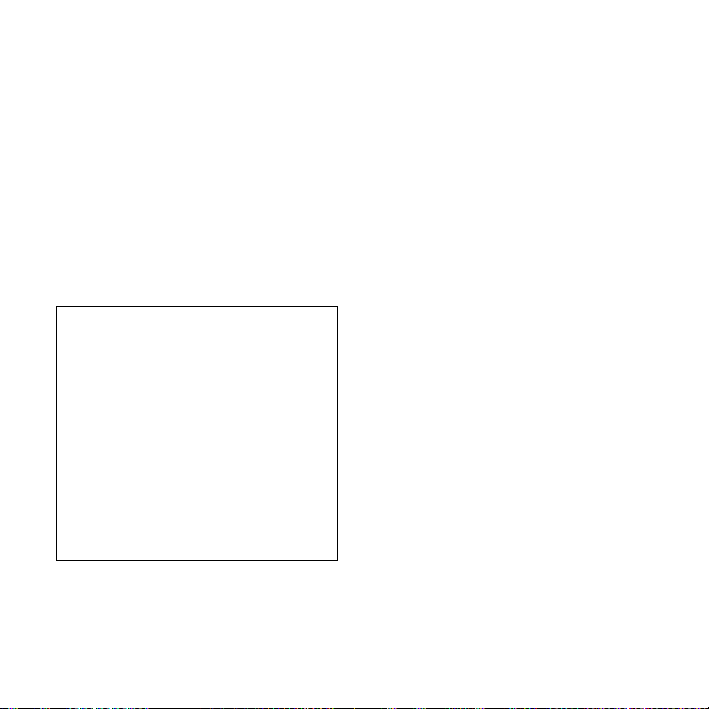
Poznámka pro zákazníky:
následující údaje platí jen pro
zařízení prodávané v zemích,
ve kterých platí direktivy
Evropské unie.
Výrobcem tohoto výrobku je Sony Corporation,
1-7-1 Konan Minato-ku Tokyo, 108-0075
Japonsko. Zplnomocněným zástupcem pro
požadavky ohledně elektromagnetické
kompability EMC a bezpečnosti výrobku je Sony
Deutschland GmbH, Hedelfinger Strasse 61,
70327 Stuttgart, SRN. Pro záležitosti servisu a
záruky se obracejte na adresy uváděné
v servisních a záručních dokumentech.
• Nahraná hudba je určena pouze pro osobní
potřebu. Využití hudby nad tento rámec
vyžaduje povolení držitelů autorských práv.
• Společnost Sony neodpovídá za neúplný
záznam či stažení dat a za jejich poškození v
důsledku problémů s IC rekordérem nebo s
počítačem.
• V závislosti na typu textů a znaků se může
stát, že text zobrazovaný v IC rekordéru
nebude v zařízení zobrazen správně. Možné
důvody:
– Kapacita připojeného IC rekordéru.
– IC rekordér nefunguje správně.
– Informace obsahu jsou napsány v jazyce
nebo pomocí znaků, které IC rekordér
nepodporuje.
Poznámka pro uživatele
Všechna práva vyhrazena. Příručka a popsaný
software, aťťť už jako celek nebo po částech,
nesmí být reprodukovány, překládány ani
redukovány do žádné strojově čitelné podoby bez
předchozího písemného souhlasu společnosti
Sony Corporation.
SPOLEČNOST SONY CORPORATION NENÍ
V ŽÁDNÉM PŘÍPADĚ ZODPOVĚDNÁ ZA
NÁHODNÉ, NÁSLEDNÉ ČI NEOBVYKLÉ
POŠKOZENÍ, NA ZÁKLADĚ PORUŠENÍ,
SMLOUVY ČI JINÉHO, VZNIKLÉ NA
ZÁKLADĚ ČI V SOUVISLOSTI S TOUTO
PŘÍRUČKOU, SOFTWAREM ČI JINÝMI
INFORMACEMI ZDE OBSAŽENÝMI
A JEJICH POUŽITÍM.
Společnost Sony Corporation si vyhrazuje právo
provádět změny v této příručce a v informacích
v ní obsažených kdykoli bez upozornění.
Software popsaný v této příručce může rovněž
podléhat podmínkám samostatné dohody
o uživatelské licenci.
• Tento software je určen k použití v systému
Windows a nelze jej používat v systému
Macintosh.
• Dodávaný propojovací kabel je určen pro IC
rekordér ICD-SX712. Nelze připojovat jiné IC
rekordéry.
CZ
3
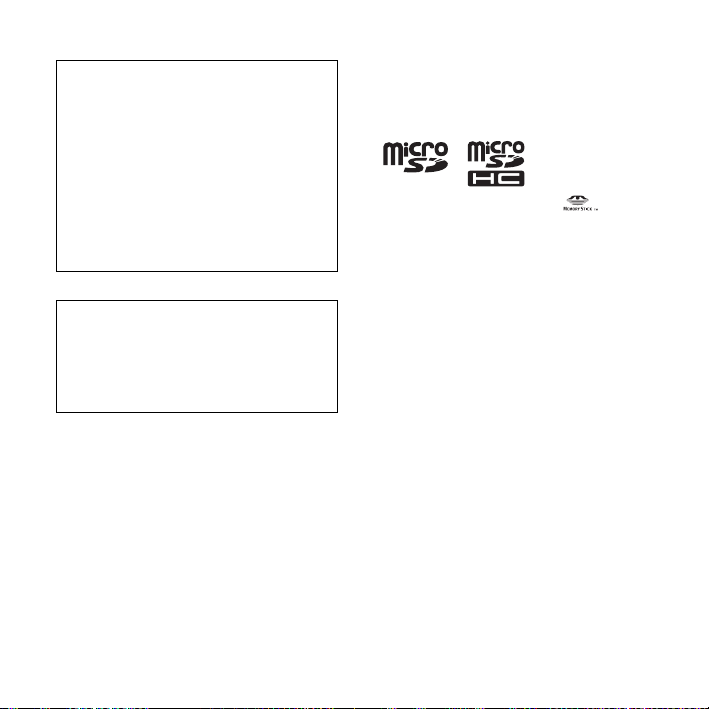
Vaše nahrávky slouží pouze k osobní
zábavě a použití. Autorská práva
zakazují jiné způsoby použití výrobku
bez svolení vlastníků autorských práv.
Použití média Memory Stick™ za
účelem uchovávání grafiky a jiných dat
chráněných autorskými právy je
vymezeno platnou úpravou autorských
práv. Jakékoli použití přesahující tato
ustanovení je zakázáno.
Tento výrobek podporuje média
„Memory Stick Micro™ (M2™)“.
„M2™“ je zkratka pro „Memory Stick
Micro™“. V tomto dokumentu se
používá označení „M2™“.
Ochranné známky
• Microsoft, Windows, Windows Vista a Windows
Media jsou registrované ochranné známky nebo
ochranné známky společnosti Microsoft ve
Spojených státech a/nebo dalších zemích.
• Macintosh a Mac OS jsou ochranné známky
společnosti Apple Inc. registrované v USA
a dalších zemích.
• Pentium je registrovaná obchodní známka
společnosti Intel.
CZ
4
• Technologie a patenty kódování zvukového
signálu MPEG Layer-3 jsou licencovány
společnostmi Fraunhofer IIS a Thomson.
• Loga microSD a microSDHC jsou ochranné
známky společnosti SD-3C, LLC.
• „Memory Stick Micro“, „M2“ a jsou
ochranné známky nebo registrované ochranné
zámky společnosti Sony.
• „MagicGate“ je ochranná známka společnosti
Sony.
• Nuance, the Nuance logo, Dragon, Dragon
NaturallySpeaking, and RealSpeak are
trademarks and/or registered trademarks of
Nuance Communications Inc., and/or its
affiliates in the United States and/or other
countries.
• Patentové licence pro USA a další státy poskytla
společnost Dolby Laboratories.
Všechny ostatní ochranné známky a registrované
ochranné známky jsou ochrannými známkami
nebo registrovanými ochrannými známkami
příslušných držitelů. V této příručce nejsou
symboly „ ™ “ a „
Aplikace „Sound Organizer“ využívá softwarové
moduly, jak je uvedeno níže:
Windows Media Format Runtime
This product contains technology subject to
certain intellectual property rights of Microsoft.
Use or distribution of this technology outside of
this product is prohibited without the appropriate
license(s) from Microsoft.
®
“ uváděny ve všech případech.
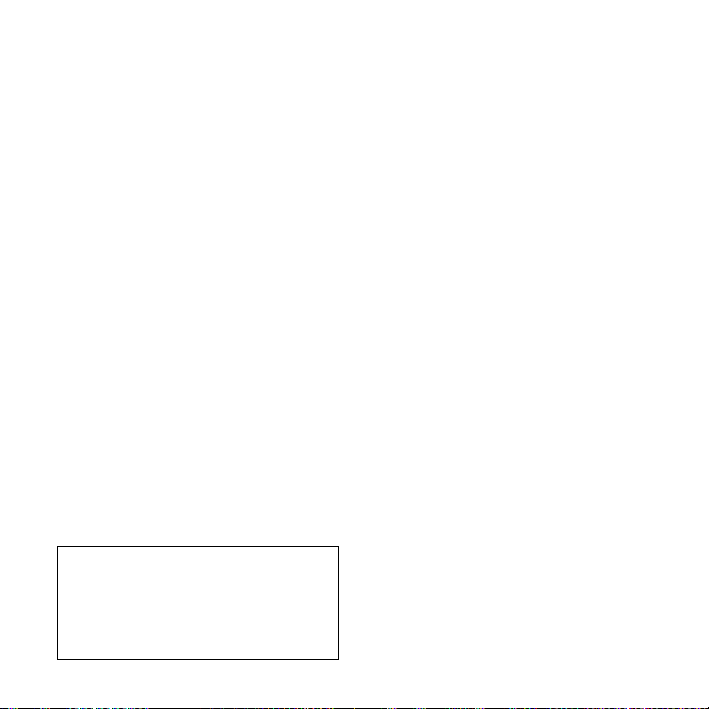
Obsah
Začínáme
Krok 1: Kontrola obsahu balení ...........8
Rejstřík součástí a ovládacích
prvků ....................................................9
Ochrana proti neúmyslnému spuštìní
(HOLD) ..............................................11
Udržení přiměřené úrovně hlasitosti
(AVLS) ...............................................12
Krok 2: Dobíjení baterií .......................13
Dobíjení baterií pomocí počítače .....13
Dobíjení baterií pomocí
síťového adaptéru USB ...................15
Kdy je třeba baterie nabít nebo
vyměnit ..............................................15
Krok 3: Zapnutí IC rekordéru ............16
Zapnutí napájení ..............................16
Vypnutí napájení ..............................16
Krok 4: Nastavení hodin ......................17
Nastavení hodin po dobití baterií ....17
Nastavení hodin pomocí nabídky ....17
Krok 5: Nastavení jazyka používaného
na displeji ................................................20
Základní operace
Nahrávání ......................................21
Poslech ...........................................26
Mazání ...........................................32
Další operace nahrávání
Změna nastavení nahrávání ................34
Přepínání směrovosti vestavěných
mikrofonů ..........................................34
Výběr nahrávací scény pro každou
situaci .................................................35
Ruční nahrávání ................................40
Přidání nahrávky do dříve nahraného
souboru ................................................ 42
Přidání přepisovací nahrávky během
přehrávání ........................................... 43
Nahrávání několika sekund
předem – funkce předběžného
nahrávání ............................................. 45
Automatické zahájení nahrávání při
zjištění zvuku – funkce VOR ............ 47
Nahrávání na paměťovou kartu ..........49
Nahrávání mezi paměťovými médii –
mezipaměťové nahrávání ................... 52
Nahrávání z jiných zařízení ..................54
Nahrávání pomocí externího
mikrofonu ..........................................54
Nahrávání z jiných přístrojů ............55
Ovládání během nahrávání .................59
Sledování nahrávání .........................59
CZ
5
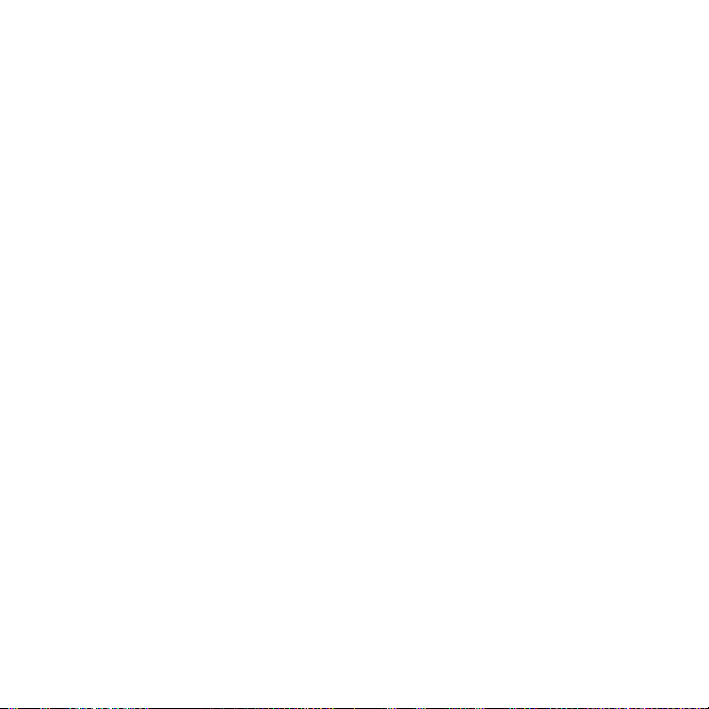
Další operace přehrávání
Změna nastavení přehrávání ...............60
Pohodlné metody přehrávání .........60
Výběr data nahrávání z kalendáře
a přehrávání ......................................61
Omezení šumu ve zvuku přehrávání
a zvýraznění lidského hlasu – funkce
redukce šumu ....................................63
Nastavení zvuku přehrávání
zesílením neslyšitelného zvuku –
funkce digitálního zesílení ...............64
Nastavení rychlosti a tónů
přehrávání – funkce DPC (Digital
Pitch Control), ovládání tóniny ......... 65
Výběr zvukového efektu .................67
Výběr režimu přehrávání ................68
Přehrávání souboru v požadovaném
čase s budíkem ......................................71
Přehrávání z jiných zařízení ................74
Nahrávání na jiném přístroji ...........74
Úprava souborů
Uspořádání souborů ve složce ............75
Přesunutí souboru do jiné složky .....75
Kopírování souboru na jiné
paměťové médium ............................76
Mazání všech souborů ve složce .....78
Použití značky stopy .............................79
Přidání značky stopy ........................79
Smazání značky stopy ......................80
Vymazání všech značek stopy ve
vybraném souboru najednou ..........81
CZ
6
Rozdělení souboru ................................82
Rozdělení souboru v aktuální
pozici ..................................................82
Rozdělení souboru ve všech
pozicích značky stopy .......................83
Změna názvu složky .............................85
Ochrana souboru ..................................87
Funkce nabídky
Úprava nastavení v nabídce ................88
Nastavení v nabídce ..............................89
Použití počítače
Použití IC rekordéru s počítačem .....107
Připojení IC rekordéru k počítači ...... 107
Struktura složek a souborů ............108
Odpojení IC rekordéru od
počítače ............................................112
Kopírování souborů z IC
rekordéru do počítače ........................114
Kopírování hudebních souborů
z počítače do IC rekordéru
a jejich přehrávání ..............................115
Kopírování hudebního souboru
z počítače do IC rekordéru
(přetažení) .......................................115
Přehrávání hudebních souborů
zkopírovaných z počítače
pomocí IC rekordéru .....................115
Použití IC rekordéru jako paměti
USB ......................................................117
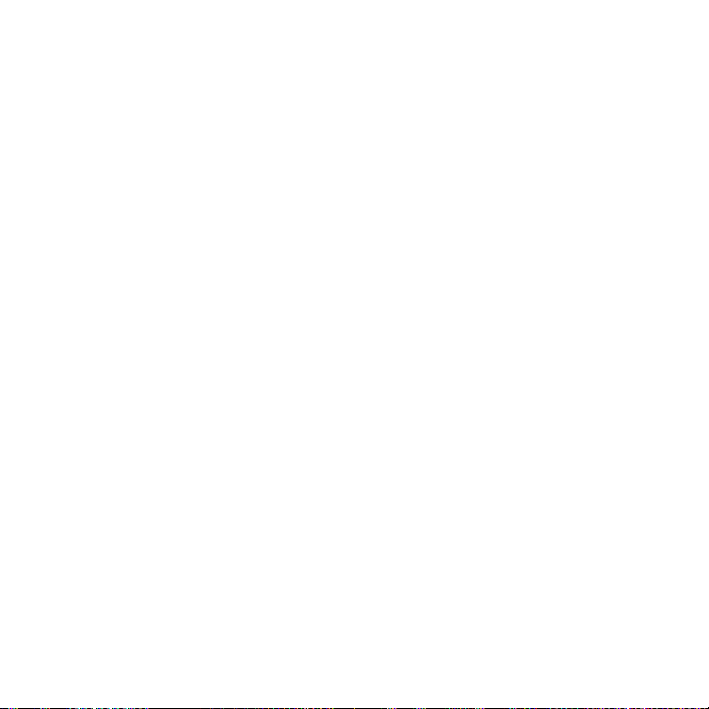
Použití dodávaného softwaru Sound
Organizer .............................................118
Co je možné dělat pomocí softwaru
Sound Organizer ............................118
Systémové požadavky na
počítač ..............................................119
Instalace softwaru Sound
Organizer .........................................121
Okno softwaru Sound Organizer .... 122
Doplňkové informace
Použití síťového adaptéru USB ........124
Odpojení IC rekordéru od
elektrické zásuvky ..........................125
Bezpečnostní opatření .......................126
Technické údaje ..................................129
Systémové požadavky ....................129
Design a specifikace .......................130
Životnost baterií .............................133
Řešení problémů
Řešení problémů ................................135
Seznam zpráv ......................................145
Omezení systému ................................150
Průvodce displejem ............................151
Rejstřík ................................................156
CZ
7
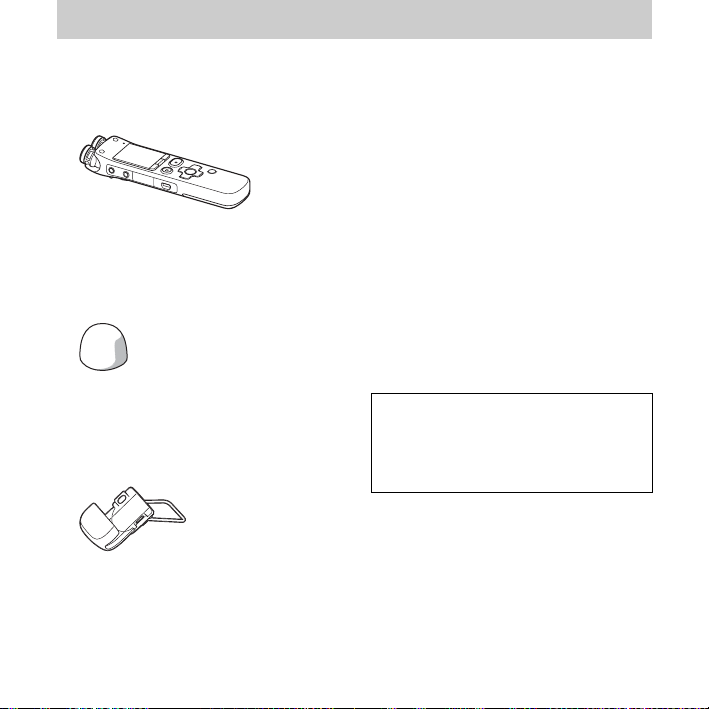
Začínáme
Krok 1: Kontrola obsahu balení
IC rekordér (1)
Před použitím IC rekordéru odstraňte
fólii z displeje.
Připojovací kabel USB (1)
Ochranný kryt* (1)
Použijte jej k zakrytí vestavěných
mikrofonů.
Podpěra* (1)
Stojan (1)
Aplikační software Sound
Organizer (CD-ROM) (1)
Aplikační software Dragon
NaturallySpeaking (DVD-ROM)* (1)
CZ
8
Ochranné pouzdro (1)
Dobíjecí baterie NH-AAA (velikost
AAA) (2)
Pouzdro pro baterie (1)
Návod k obsluze
Návod k obsluze je ve formě souborů
PDF uložen ve vestavěné paměti IC
rekordéru.
* Ochranný kryt, podpěra a aplikační
software Dragon NaturallySpeaking
(DVD-ROM) se dodávají pouze
s některými modely a jen v některých
oblastech.
Upozorňujeme vás, že jakékoliv změny
nebo úpravy, které nebyly výslovně
povoleny v tomto návodu k obsluze, by
mohly vést k zániku vašeho oprávnění
používat toto zařízení.
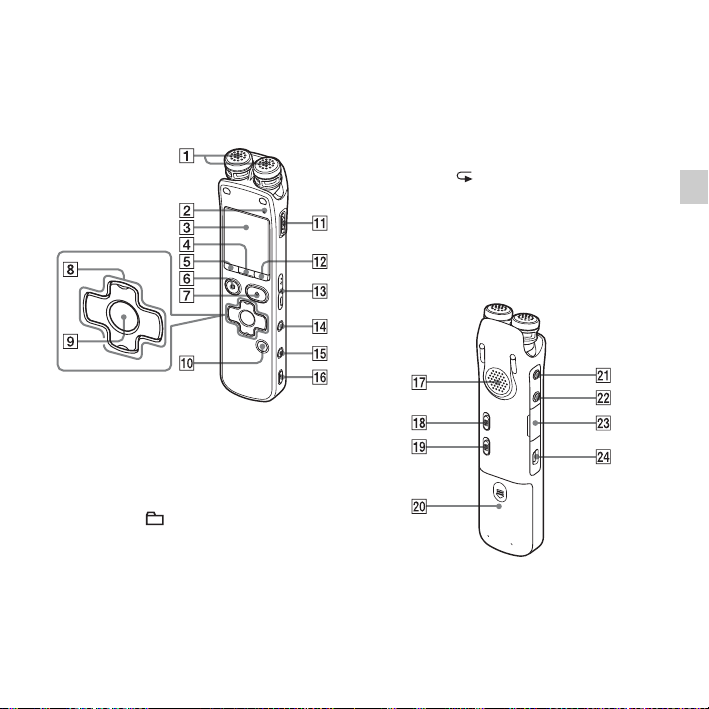
Rejstřík součástí a ovládacích prvků
Přední strana
A Vestavěné mikrofony (stereo)
B Indikátor provozu
C Displej
D Tlačítko SCENE
E Tlačítko (složka)
F Tlačítko
G Tlačítko
H
Ovládací tlačítko (v, V/ .
(vyhledávání vzad/rychlý přesun vzad),
>
vpřed))
x STOP
z REC (záznam)/PAUSE
(vyhledávání vpřed/rychlý přesun
I Tlačítko N (přehrát)/ENT (enter)*
J Tlačítko T-MARK (značka stopy)
K Přepínač POWER/HOLD
L Tlačítko MENU
M Tlačítko VOLUME –/+*
N Tlačítko (opakování) A-B
O Tlačítko ERASE
P Otvor na popruh (popruh není
součástí dodávky)
Zadní strana
Q Reproduktor
R Přepínač NOISE CUT
S
Přepínač DPC(SPEED)/KEY CTRL
Začínáme
CZ
9
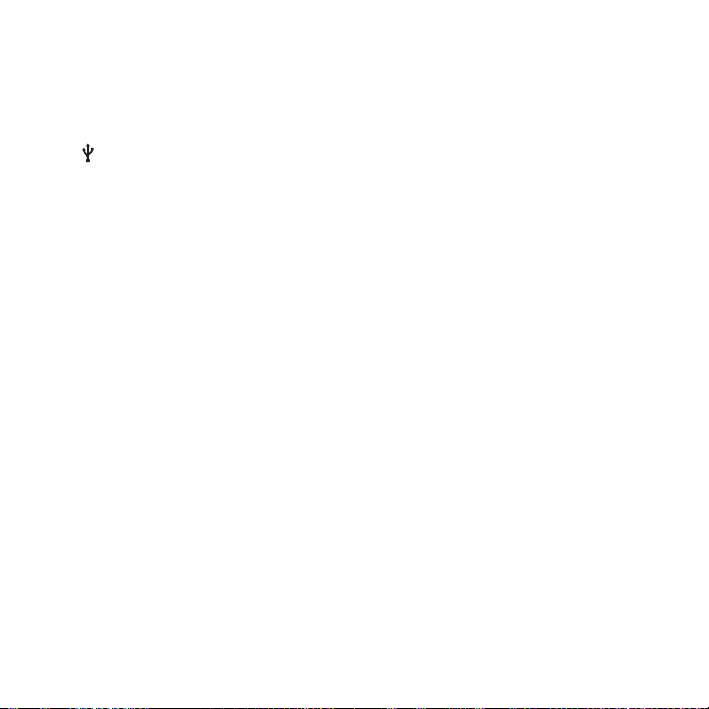
T Prostor baterie
U Konektor m (mikrofon)*
V Konektor i (sluchátka)
W Slot paměťové karty M2™/microSD
X Konektor (USB)
* Tato tlačítka a konektor jsou vybaveny
dotykovým bodem. Tento slouží jako
referenční bod k provádění operací nebo
identifikaci jednotlivých zakončení.
10
CZ
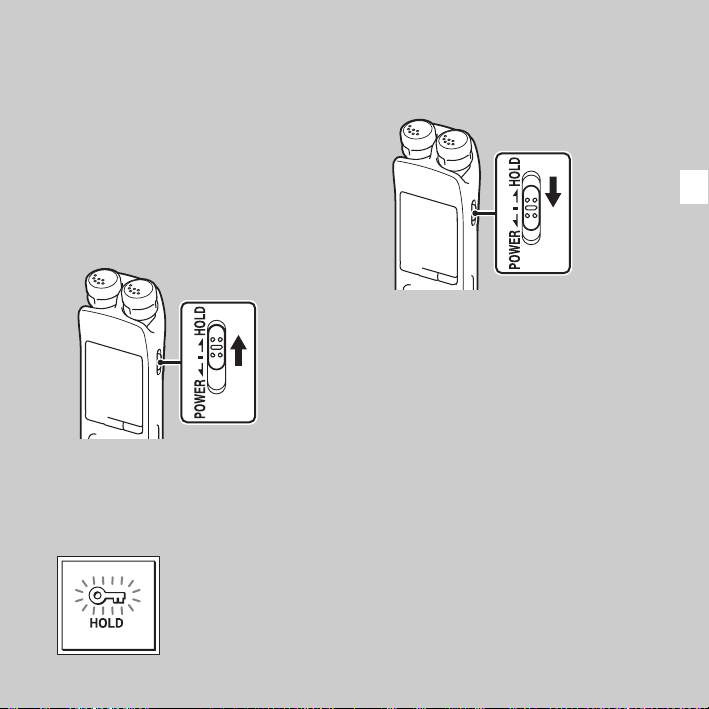
Ochrana proti neúmyslnému spuštění (HOLD)
Všechna tlačítka je možné vypnout
(HOLD), aby se zabránilo neúmyslnému
spuštění při přenášení IC rekordéru apod.
Uvedení IC rekordéru do stavu
HOLD
Posuňte přepínač POWER/HOLD ve
směru „HOLD“.
Asi na 3 sekundy se objeví nápis
„HOLD“, což znamená, že jsou
zakázány všechny operace tlačítek.
Uvolnění IC rekordéru ze stavu
HOLD
Posuňte přepínač POWER/HOLD do
středu.
P Poznámka
Když je během záznamu aktivována funkce
HOLD, jsou všechny operace tlačítek
zakázány. Nahrávání ukončíte tak, že
nejprve zrušíte funkci HOLD.
Tip
z
I když je funkce HOLD aktivní, můžete
ukončit přehrávání alarmu stisknutím
libovolného tlačítka. (Nelze zastavit
normální přehrávání.)
Začínáme
11
CZ
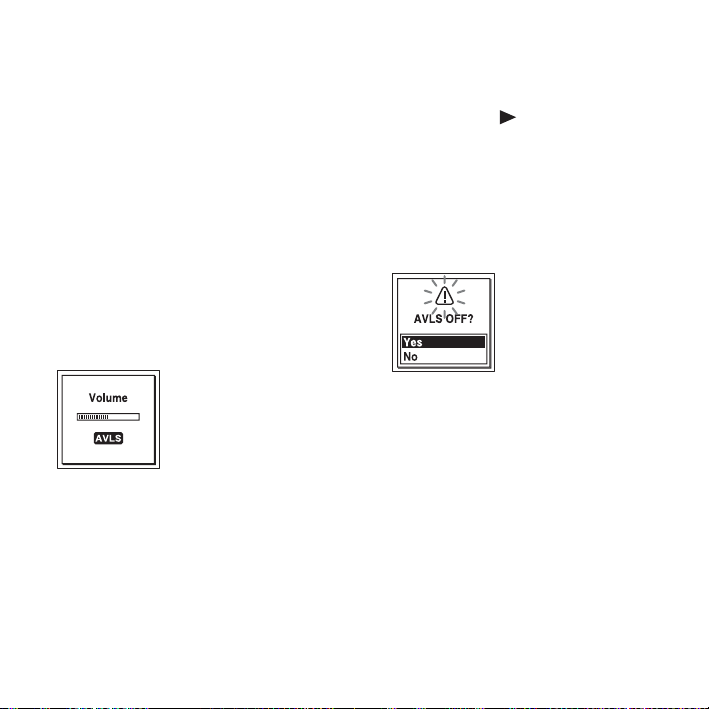
Udržení přiměřené úrovně hlasitosti (AVLS)
Funkce AVLS (Automatic Volume
Limiter System) při použití sluchát ek (není
součástí dodávky) umožňuje poslouchat
zvuk při přiměřené úrovni hlasitosti.
Funkce AVLS omezuje maximální
hlasitost, aby nedošlo k poškození sluchu
či rozptýlení pozornosti a aby byla
zachována přiměřená úroveň hlasitosti.
Funkce „AVLS“ je nastavena na „ON“
Pokusíte-li se nastavit hlasitost na úroveň
přesahující hladinu určenou funkcí AVLS,
rozsvítí se indikátor „AVLS“. Nastavení
hlasitosti přesahující tuto mez není možné.
P Poznámka
Při zakoupení IC rekordéru je funkce
„AVLS“ nastavena na hodnotu „ON“. Pokud
chcete funkci vypnout a přehrávat soubory
při původní hlasitosti, pomocí nabídky
nastavte funkci „AVLS“ na hodnotu „OFF“.
Funkce „AVLS“ je nastavena na „OFF“
Chcete-li funkci AVLS deaktivovat,
postupujte následovně:
CZ
12
1 Stisknutím tlačítka MENU vstupte do
režimu nabídky.
2
Vyberte položku karta (Přehrávání)
t
„AVLS“ a stiskněte tlačítko N/ENT.
3 Stisknutím v nebo V na ovládacím
tlačítku vyberte položku „OFF“ a
stiskněte tlačítko
Zobrazí se hlášení „AVLS OFF?“ a
ozve se pípnutí.
N/ENT.
4 Stisknutím v nebo V na ovládacím
tlačítku vyberte položku „Yes“ a
stiskněte tlačítko
N/ENT.
5 Stisknutím tlačítka x STOP ukončete
režim nabídky.
Budete-li chtít funkci AVLS znovu
aktivovat, vyberte v kroku 3 položku „ON“.
Při přehrávání souborů při hlasitosti
přesahující úroveň určenou funkcí
AVLS se po stanovené době zobrazí
zpráva „AVLS“ a nabídka „AVLS“ se
automaticky nastaví na hodnotu „ON“.
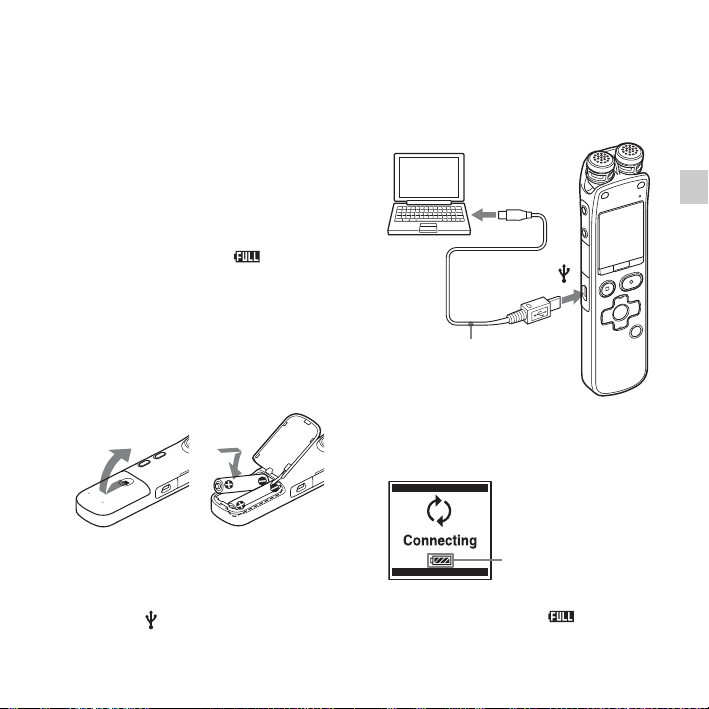
Krok 2: Dobíjení baterií
Dobíjení baterií pomocí počítače
Před použitím IC rekordéru odstraňte
fólii z displeje.
Připojte IC rekordér ke spuštěnému počítači
a nabíjejte baterie, dokud se na indikátoru
baterie nezobrazí hodnota „ “.
Úplné nabití vybitých baterií trvá
přibližně 4 hodiny.*
1 Vložte nabíjecí baterie.
Vysuňte a zvedněte kryt prostoru baterie,
vložte dvě dobíjecí baterie NH-AAA
podle vyznačené polarity a kryt zavřete.
2 Připojte IC rekordér k počítači.
Pomocí připojovacího kabelu USB
dodaného s IC rekordérem propojte
Konektor (USB) IC rekordéru
s portem USB počítače.
Počítač
Do portu USB
počítače
Do konektoru
(USB)
Připojovací kabel USB
V průběhu nabíjení baterií se
zobrazuje zpráva „Connecting“
a animace indikátoru baterie.
Indikátor baterií
Když jsou baterie zcela nabité, indikátor
baterie bude ukazovat „ “.
IC rekordér
13
Začínáme
CZ
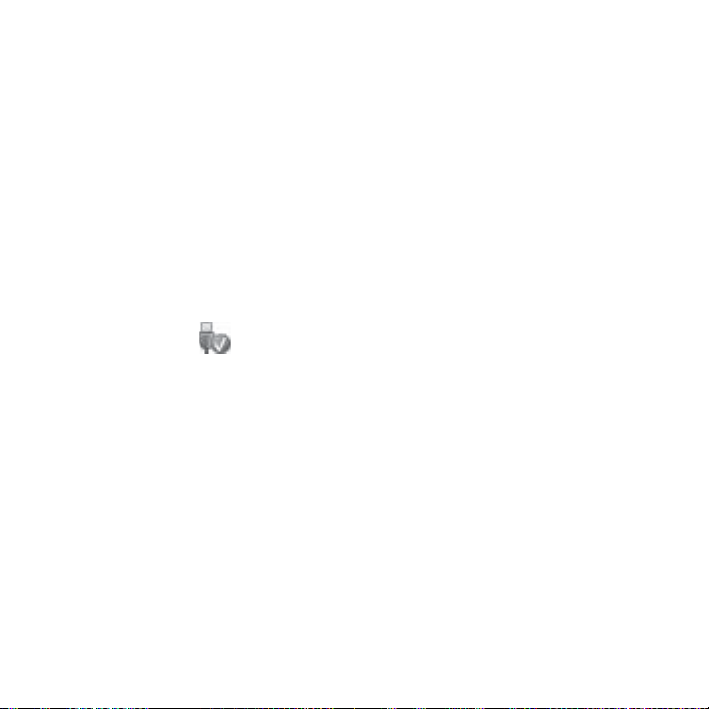
3 Odpojte IC rekordér od počítače.
Proveďte následující kroky; jinak
platí, že pokud IC rekordér obsahuje
datové soubory, může dojít k jejich
poškození nebo je nebude možné
přehrávat.
1 Ujistěte se, že indikátor provozu
IC rekordéru nesvítí.
2 Na počítači proveďte následující
postup.
Na obrazovce systému Windows
klepněte levým tlačítkem myši na
ikonu v dolní části plochy počítače.
t Klepněte levým tlačítkem myši
na možnost „Vysunout IC
RECORDER“.
Ikona a nabídka se mohou v různých
operačních systémech lišit.
Na obrazovce systému Macintosh
přetáhněte ikonu „IC RECORDER“ na
ploše do složky „Odpadkového koše“.
Podrobnosti o odpojení IC rekordéru
od počítače naleznete v návodu
k obsluze počítače.
3 Odpojte IC rekordér od portu
USB počítače.
* Jedná se o odhad času, který je třeba
k nabití úplně vybité baterie na plnou
kapacitu při pokojové teplotě. Tento čas
se mění podle zbývající kapacity baterií
a jejich stavu. Nabíjení rovněž trvá delší
dobu při nízkých teplotách, nebo pokud
se baterie nabíjejí, zatímco do IC
rekordéru přenášíte data.
P Poznámka
Pokud se indikátor baterie v animaci
nezobrazí, nabíjení neproběhlo správně.
Viz část „Řešení problémů“ na straně 135.
Při používání plně nabitých
baterií nebo alkalických baterií
LR03 (velikost AAA)
Proveďte krok 1.
P Poznámka
Alkalické baterie LR03 (velikost AAA)
není možné nabíjet (nejsou součástí
dodávky).
Tipy
z
• Nepoužívejte v IC rekordéru manganové
baterie.
• Při výměně baterií se nahrané soubory
nebo nastavení budíku nevymažou, ani
když baterie vyjmete.
• Při výměně baterií půjdou hodiny ještě
asi 1 den po vyjmutí baterií.
14
CZ
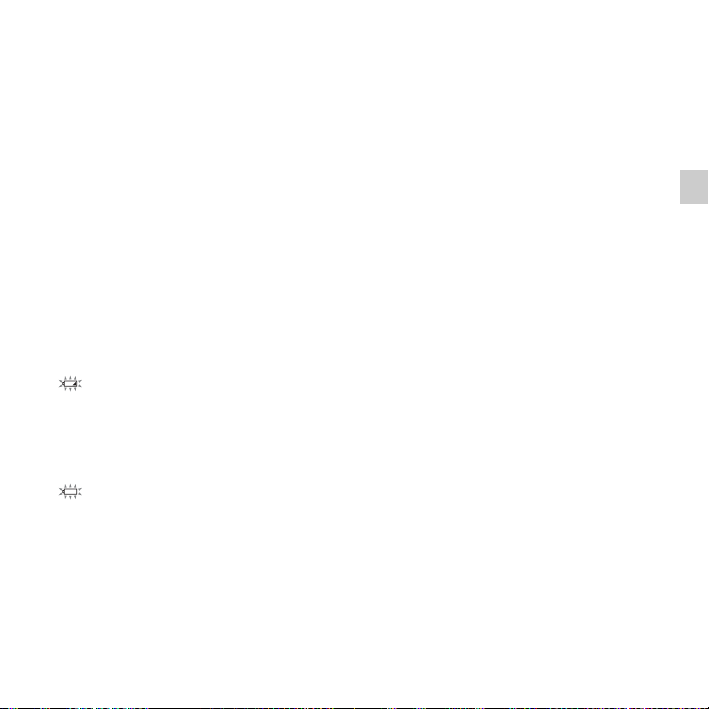
Dobíjení baterií pomocí síťového adaptéru USB
Baterie můžete nabíjet také pomocí
síťového adaptéru AC-U50AG USB
(není součástí dodávky) apod.
(strana 124).
Kdy je třeba baterie nabít nebo vyměnit
Stav nabití baterie signalizuje indikátor
baterie na displeji animací.
Signalizace zbývající kapacity
baterie
: Objeví se nápis „Low Battery
Level“. Dobijte nabíjecí baterie
nebo vyměňte původní baterie za
nové.
m
: Na displeji se zobrazí indikátor
„Low Battery“ a IC rekordér
přeruší provoz.
Začínáme
15
CZ
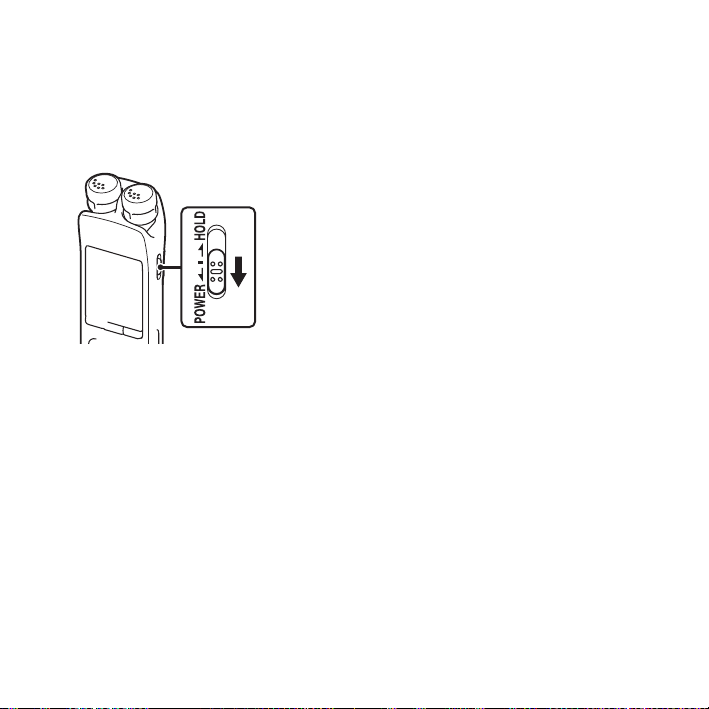
Krok 3: Zapnutí IC rekordéru
Zapnutí napájení
Posuňte přepínač POWER/HOLD ve
směru „POWER“ na více než 1
sekundu. IC rekordér se zapne a zobrazí
se animace „Accessing...“.
Vypnutí napájení
Posuňte přepínač POWER/HOLD ve
směru „POWER“ na více než 2 sekundy
a zobrazí se animace „Power Off“.
z Tipy
• Pokud nebudete IC rekordér dlouhou
dobu používat, doporučujeme IC
rekordér vypnout.
CZ
16
• Pokud je IC rekordér v režimu zastavení
a necháte jej po určitou dobu bez
provádění jakýchkoli operací, uplatní se
funkce automatického vypnutí. (Doba
před automatickým vypnutím je při
zakoupení IC rekordéru nastavena na
hodnotu „10min“.) Dobu před spuštěním
automatického vypnutí můžete nastavit
v nabídce (strana 105).
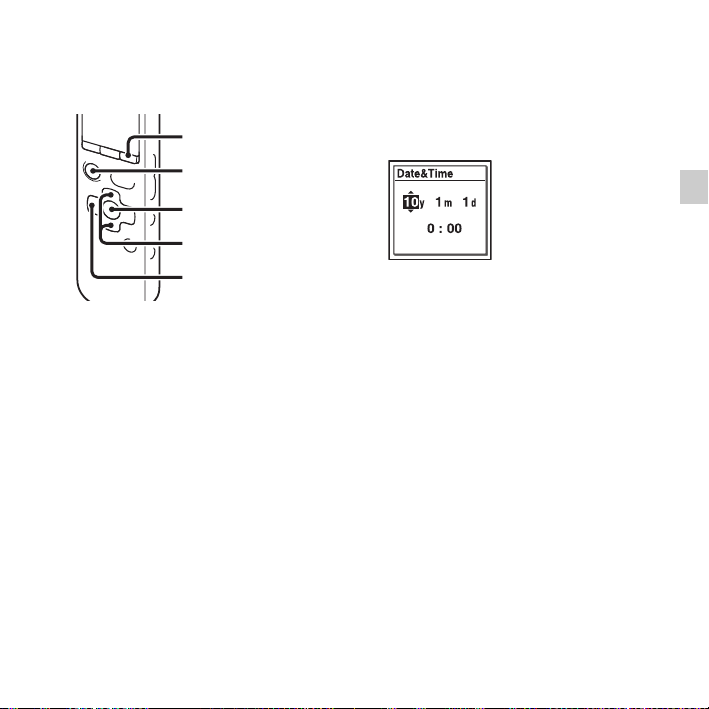
Krok 4: Nastavení hodin
MENU
x STOP
N/ENT
v, V
.
Funkce budíku a ukládání data a času
vyžadují nastavení hodin.
Při prvním vložení baterií nebo při
vložení baterií poté, co byl IC rekordér
bez baterií déle než 1 den, se objeví
animace „Set Date&Time“ a na displeji
začne blikat část pro nastavení roku.
Nastavení hodin po dobití baterií
1 Stisknutím ikony v nebo V na
ovládacím tlačítku postupně nastavte
rok, měsíc, den, hodinu a minutu
a potom stiskněte tlačítko
N/ENT.
Při nastavování roku zvolte poslední
dvě číslice roku.
2 Stisknutím tlačítka x STOP se vrátíte
na displej v režimu zastavení.
Nastavení hodin pomocí nabídky
Pokud je IC rekordér v režimu
zastavení, můžete hodiny nastavit
pomocí nabídky.
1 V nabídce vyberte položku
„Date&Time“.
1 Stisknutím tlačítka MENU
přejděte do režimu nabídky.
17
Začínáme
CZ
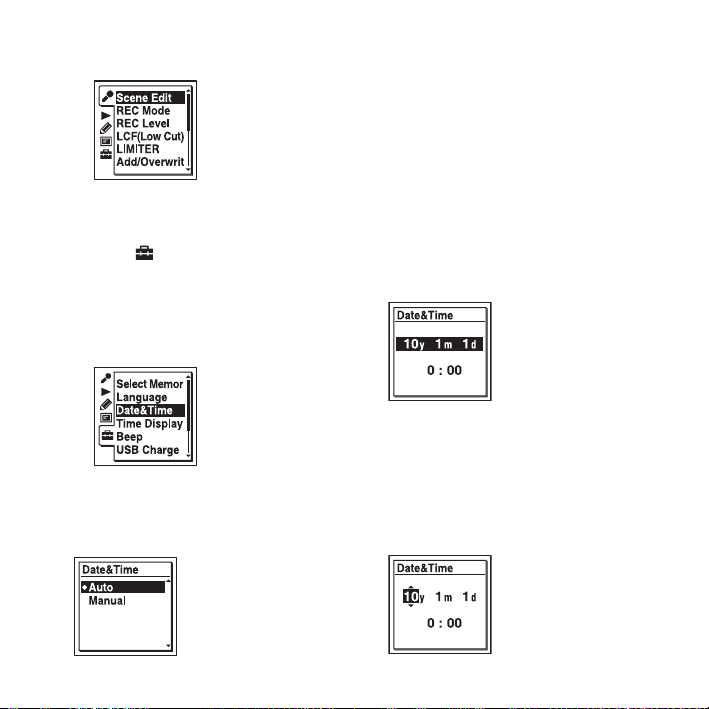
Zobrazí se okno nabídky.
2 Stiskněte ikonu . na ovládacím
tlačítku, stisknutím ikony
na ovládacím tlačítku vyberte
kartu (Nastavení IC rekordéru)
a poté stiskněte tlačítko
3 Stisknutím ikony v nebo V na
ovládacím tlačítku vyberte položku
„Date&Time“ a stiskněte tlačítko
N/ENT.
2
Stisknutím ikony vnebo V na ovládacím
tlačítku vyberte položku „Auto“ nebo
„Manual“ a stiskněte tlačítko
v nebo V
N/ENT.
N
/ENT.
Pokud vyberete možnost „Auto“,
hodiny se automaticky nastaví podle
hodin v počítači, který je k IC
rekordéru připojen a na němž je
spuštěn dodaný software Sound
Organizer.
Pokud vyberete možnost „Manual“,
přejděte k následujícím krokům.
3
Stisknutím ikony vnebo V na ovládacím
tlačítku vyberte položku „10y1m1d“
N
a stiskněte tlačítko
/ENT.
4 Stisknutím ikony v nebo V na
ovládacím tlačítku postupně nastavte
rok, měsíc, den, hodinu a minutu
a potom stiskněte tlačítko
Při nastavování roku zvolte poslední
dvě číslice roku.
N/ENT.
18
CZ
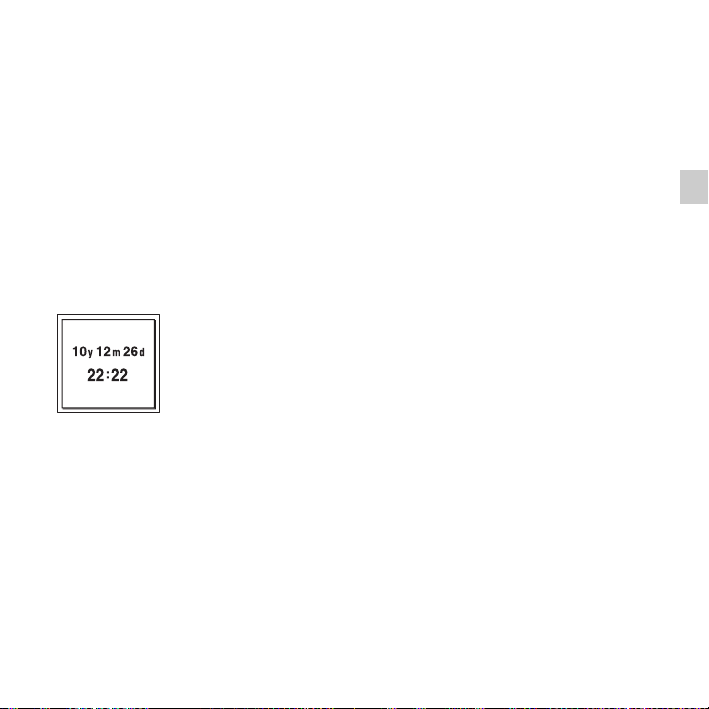
5 Stisknutím tlačítka x STOP ukončete
režim nabídky.
P Poznámka
Pokud do jedné minuty po nastavení hodin
nestisknete tlačítko
nastavování hodin se zruší a zobrazí se
displej režimu zastavení.
Zobrazení aktuálního data
a času
Když je IC rekordér v režimu zastavení,
stisknutím tlačítka
sekundy zobrazíte aktuální datum a čas.
N/ENT, režim
x STOP asi na 3
Začínáme
19
CZ
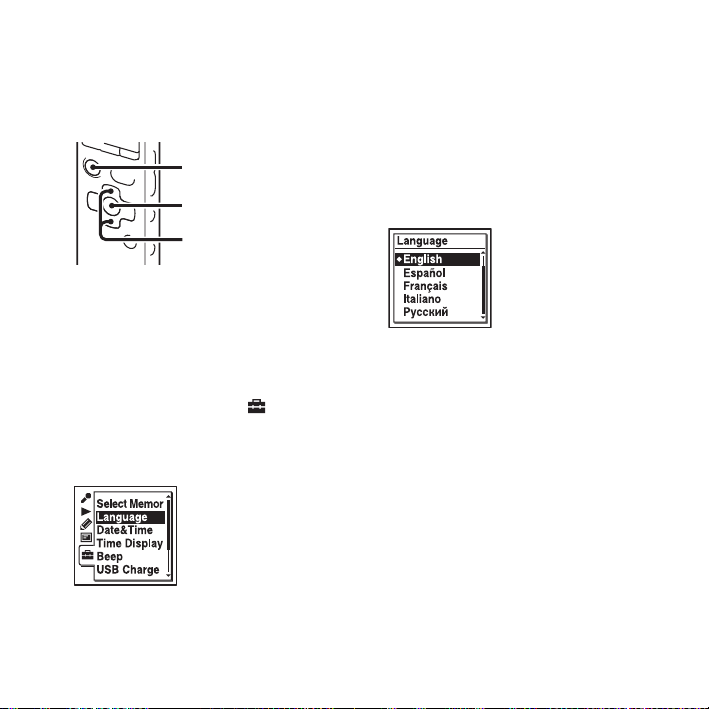
Krok 5: Nastavení jazyka používaného na displeji
x STOP
N/ENT
v, V
Jazyk, který se bude používat pro
záznamy, nabídky, názvy složek, názvy
souborů apod., můžete vybrat ze
6 jazyků.
1 V nabídce vyberte kartu
(Nastavení IC rekordéru) t
“Language” a poté stiskněte tlačítko
N/ENT.
CZ
20
2 Stisknutím ikony v nebo V na
ovládacím tlačítku vyberte jazyk,
který chcete použít, a stiskněte
N/ENT.
tlačítko
Můžete vybírat z následujících jazyků.
Deutsch (němčina), English
(angličtina), Español (španělština),
Français (francouzština), Italiano
(italština), Русский (ruština).
3 Stisknutím tlačítka x STOP ukončete
režim nabídky.
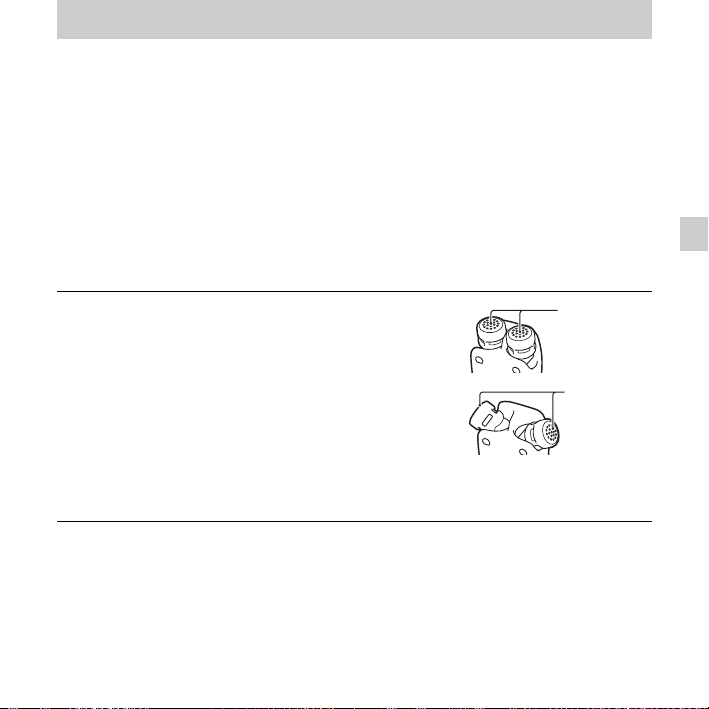
Základní operace
Nahrávání
P Poznámky
• Před nahráváním zkontrolujte indikátor baterie (strana 15).
• Pokud během nahrávání náhodně škrábnete nebo se otřete o IC rekordér, například
prstem, může být nahrán šum.
z
Tip
Doporučujeme před zahájením nahrávání nejprve pořídit zkušební nahrávku nebo
nahrávání sledovat (strana 59).
Přepínání směrovosti vestavěných mikrofonů
Základní operace
1 Ručně změňte úhel vestavěných mikrofonů podle
směru, ve kterém chcete pořídit záznam (strana 34).
Výběr složky
1
Posunutím přepínače POWER/HOLD směrem do
středu IC rekordér uvolníte ze stavu HOLD (strana 11).
Vestavěné
mikrofony
Vestavěné
mikrofony
21
CZ
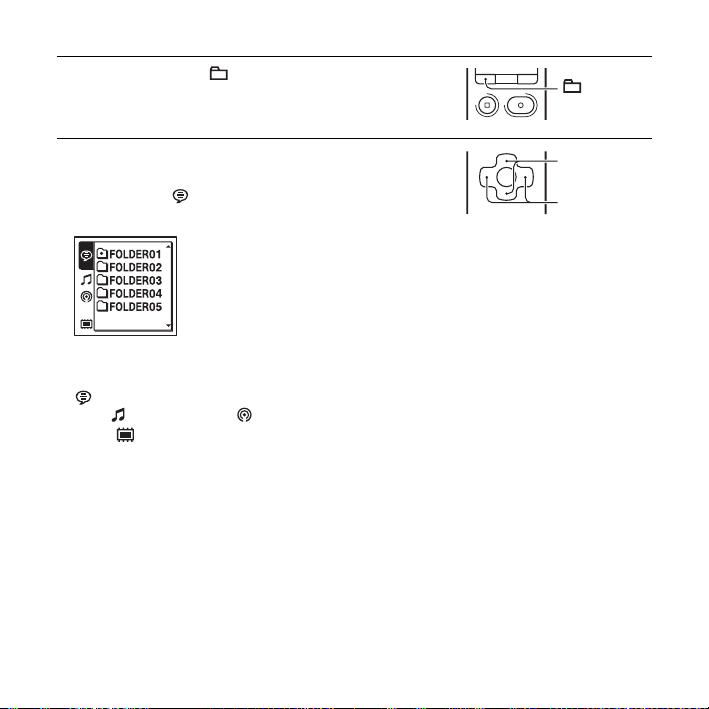
2 Stisknutím tlačítka zobrazíte okno pro výběr
složky.
3 Stiskněte ikonu . na ovládacím tlačítku,
stisknutím ikony
vyberte kartu (Hlas) a poté stiskněte ikonu
na ovládacím tlačítku.
P Poznámka
Při zakoupení IC rekordéru se zobrazí pouze karta
(Hlas). Při přesouvání souborů z počítače se zobrazí
karta (Hudba) a karta (Podcast) (strana 115, 119).
Karta (Vestavěná paměť) se zobrazí po vložení
paměťové karty do IC rekordéru (strana 50).
CZ
22
v nebo V na ovládacím tlačítku
>
, V
v
., >
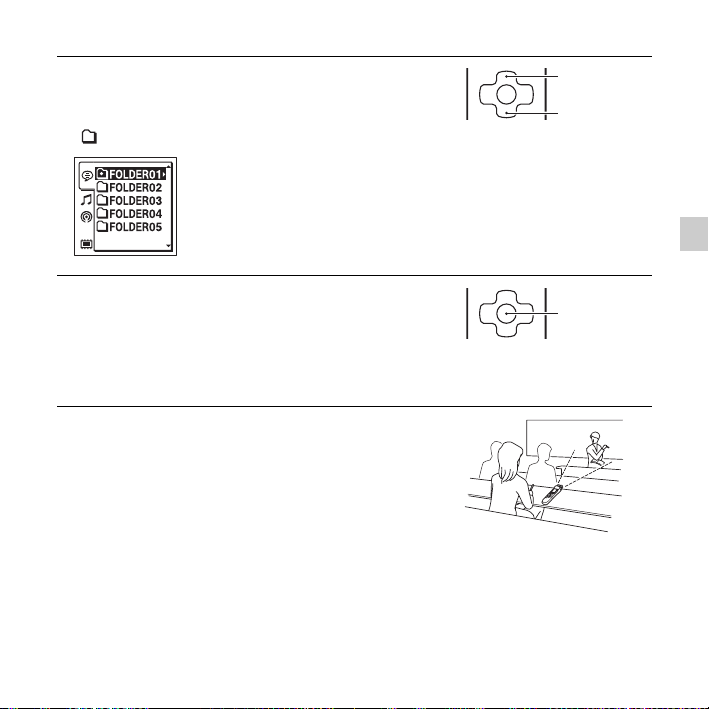
4 Stisknutím ikony v nebo V na ovládacím tlačítku
vyberte složku, do níž chcete nahrát soubory.
Při zakoupení IC rekordéru je k dispozici 5 složek
( FOLDER01–05).
5 Stiskněte tlačítko N/ENT.
Zahájení nahrávání (Automatický záznam (AGC))
1 Otočte vestavěné mikrofony ve směru zdroje, který
se má nahrávat.
v
V
Základní operace
N/ENT
23
CZ
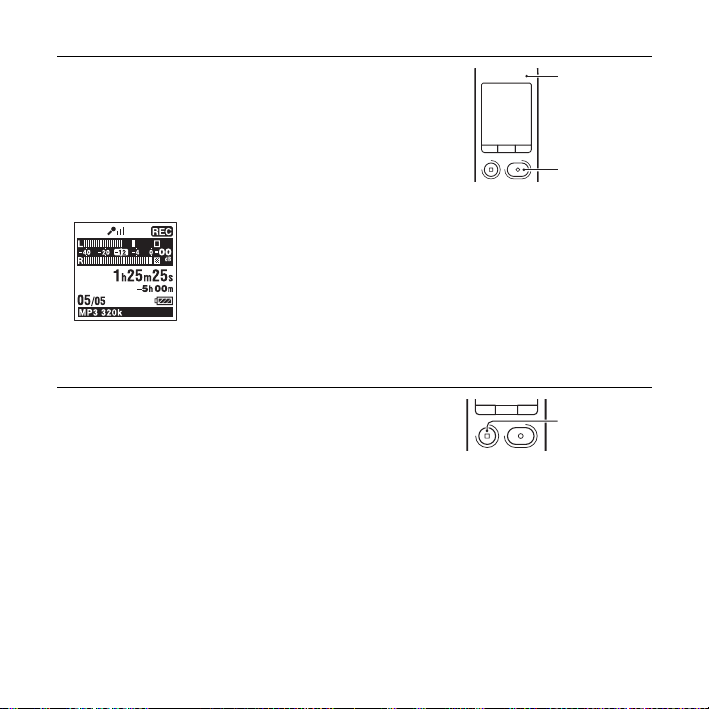
2 Stiskněte tlačítko z REC/PAUSE v režimu
zastavení.
Indikátor provozu se rozsvítí červeně.
Při nahrávání není nutné stisknout a držet tlačítko
z REC/PAUSE.
Nový soubor se automaticky uloží za poslední
nahraný soubor.
Zastavení nahrávání
Indikátor
provozu
z REC/
PAUSE
1 Stiskněte tlačítko x STOP.
Indikátor provozu bude oranžově blikat a IC
rekordér se zastaví na začátku aktuálního
nahrávaného souboru.
x STOP
Poznámka k přístupu k datům
IC rekordér zaznamenává data a ukládá je na paměťová média, když indikátor
provozu oranžově bliká. Během doby, kdy IC rekordér pracuje s daty, nevyjímejte
baterie a nepřipojujte ani neodpojujte síťový adaptér USB (není součástí dodávky).
V opačném případě může dojít k poškození dat.
CZ
24
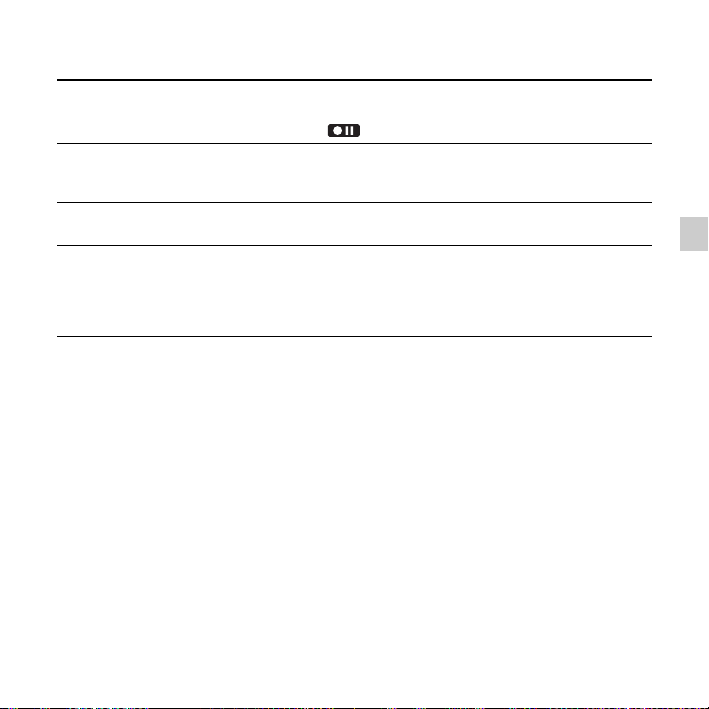
Jiné operace
pozastavení nahrávání* Stiskněte tlačítko
nahrávání bliká indikátor provozu červeně a na displeji začne
blikat symbol „ “.
ukončení režimu
pozastavení a obnovení
nahrávání
okamžitý poslech
aktuálního záznamu**
poslech během
nahrávání**
Znovu stiskněte tlačítko
od aktuálního místa. (Chcete-li nahrávání po pozastavení
zastavit, stiskněte tlačítko
Stiskněte tlačítko
zahájí od začátku právě zaznamenaného souboru.
Během nahrávání nebo pozastavení nahrávání stiskněte a držte
ikonu
. na ovládacím tlačítku. Nahrávání se zastaví
a následně můžete vyhledávat vzad při současném poslechu
zvuku rychlého přehrávání. Po uvolnění ikony
ovládacím tlačítku se přehrávání spustí od tohoto místa.
* Hodinu po pozastavení nahrávání se toto pozastavení automaticky zruší a IC rekordér přejde
do režimu zastavení.
** Tuto funkci nelze v režimu ručního nahrávání vybrat.
z Tipy
• Do každé složky můžete nahrát až 199 souborů.
• Pomocí dodaného softwaru Sound Organizer můžete vytvářet nové složky nebo mazat
nežádoucí složky (strana 118).
• Po vložení paměťové karty můžete pokračovat v nahrávání souboru tak, že změníte
umístění složky používané k uložení souboru z vestavěné paměti na paměťovou kartu
automaticky poté, co se vestavěná paměť zaplní (mezipaměťové nahrávání) (strana 52).
z REC/PAUSE. V režimu pozastavení
z REC/PAUSE. Nahrávání se obnoví
x STOP.)
N/ENT. Nahrávání se zastaví a přehrávání se
. na
Základní operace
25
CZ
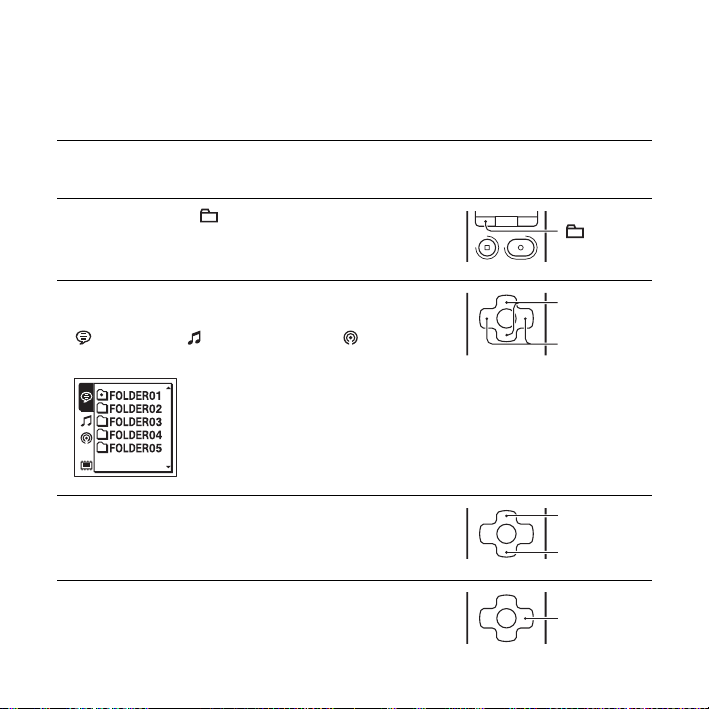
Poslech
Spuštění přehrávání
1
Posunutím přepínače POWER/HOLD směrem do
středu IC rekordér uvolníte ze stavu HOLD (strana 11).
2 Stiskněte tlačítko .
3
Stiskněte ikonu . na ovládacím tlačítku, stisknutím
v
nebo V na ovládacím tlačítku vyberte kartu
ikony
(Hlas), kartu (Hudba) nebo kartu (Podcast)
>
a poté stiskněte ikonu
na ovládacím tlačítku.
v
, V
., >
4 Stisknutím ikony v nebo V na ovládacím tlačítku
vyberte složku.
5 Stiskněte ikonu > na ovládacím tlačítku.
CZ
26
v
V
>
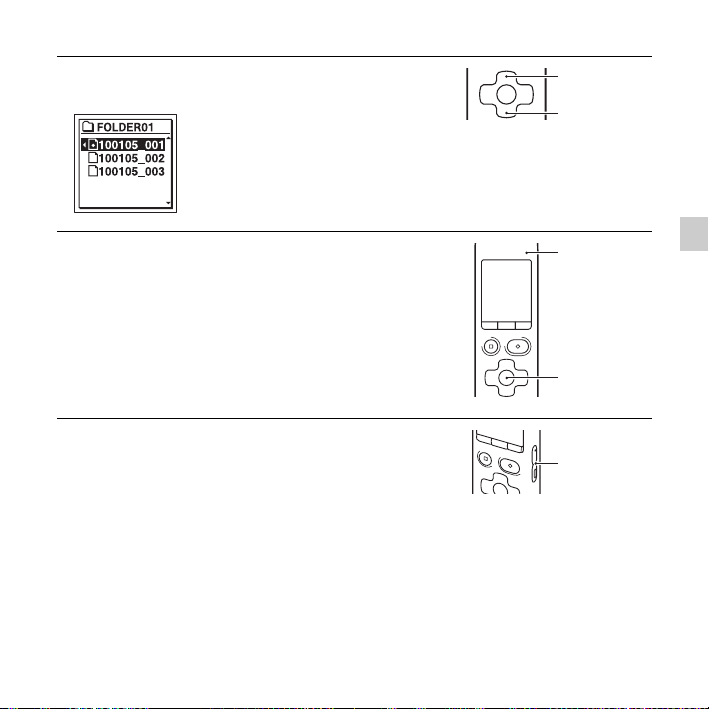
6 Stisknutím ikony v nebo V na ovládacím tlačítku
vyberte soubor, který chcete přehrát.
v
V
7 Stiskněte tlačítko N/ENT.
Přehrávání brzy začne a indikátor provozu se
zeleně rozsvítí. (Pokud je možnost „LED“
v nabídce nastavena na hodnotu „OFF“
(strana 103), indikátor provozu se nerozsvítí.)
8 Stisknutím tlačítka VOLUME –/+ nastavte
hlasitost.
P Poznámka
Pokud je funkce „AVLS“ v nabídce nastavena na
hodnotu „ON“ (strana 100) a zobrazuje se indikátor
„AVLS“, nemůžete nastavit hlasitost na vyšší úroveň,
než je úroveň určená funkcí AVLS. Pokud chcete
funkci vypnout a přehrávat soubory při původní
hlasitosti, pomocí nabídky nastavte funkci „AVLS“ na
hodnotu „OFF“.
Indikátor
provozu
N/ENT
VOLUME –/+
27
Základní operace
CZ
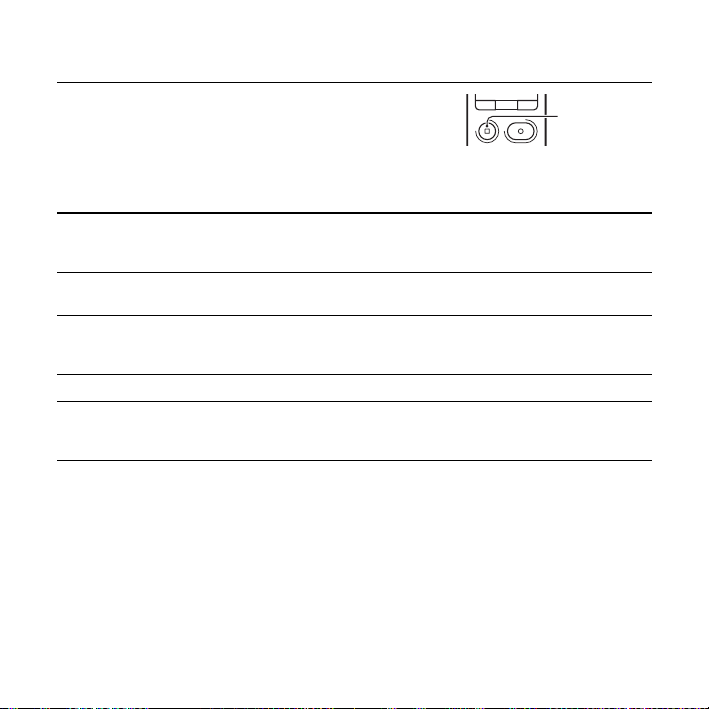
Zastavení přehrávání
1 Stiskněte tlačítko x STOP.
x STOP
Jiné operace
zastavení na aktuální
pozici (funkce
Stiskněte tlačítko
tohoto místa, stiskněte znovu tlačítko
pozastavení přehrávání)
přechod zpět na začátek
Stiskněte jednou ikonu
aktuálního souboru
přechod na předchozí
soubory
Opakovaně stiskněte ikonu . na ovládacím tlačítku. (Pokud
se chcete v režimu zastavení posunovat soubory spojitě zpět,
přidržte tlačítko stisknuté.*
skok na další soubor Stiskněte jednou ikonu
skok na následující
soubory
Opakovaně stiskněte ikonu > na ovládacím tlačítku. (Pokud
chcete v režimu zastavení spojitě přeskočit soubory, přidržte
tlačítko stisknuté.*
*1Když je nastavena značka stopy, IC rekordér se posune zpět nebo vpřed ke značce stopy před
nebo za aktuálním bodem (strana 79).
2
*
Tyto operace jsou k dispozici, pokud je položka „Easy Search“ nastavena na hodnotu „OFF“
(strana 60).
3
*
V režimu nepřetržitého vyhledávání IC rekordér značky stopy nenajde.
CZ
28
N/ENT. Chcete-li obnovit přehrávání od
N/ENT.
. na ovládacím tlačítku.*
3
)
> na ovládacím tlačítku.*
3
)
1*2
1*2
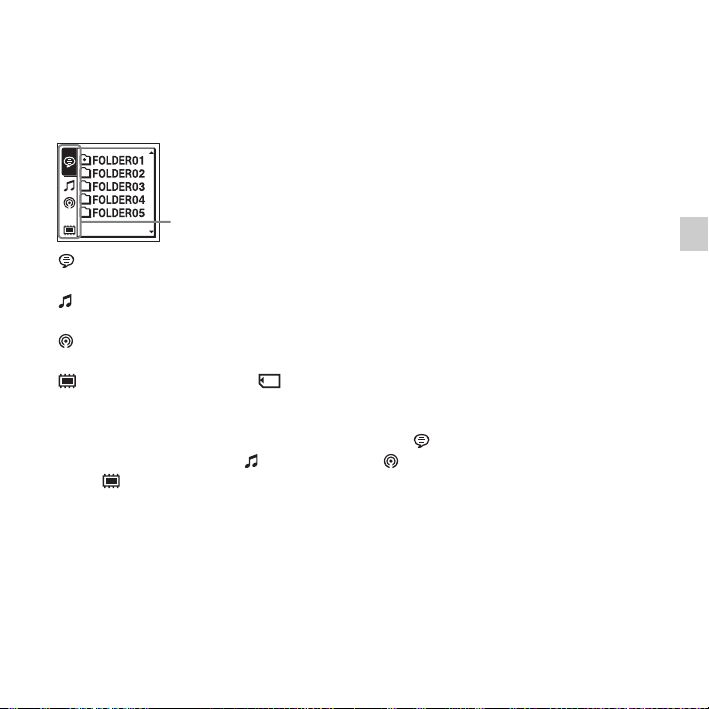
Zobrazení záložky
Oblast pro nahrávání a oblast pouze pro přehrávání ve složkách umístěných v IC
rekordéru se spravují samostatně a zobrazují se prostřednictvím karet. Když zvolíte
složku, můžete se do jedné z těchto oblastí přesunout přepnutím karty.
Karty
(Hlas): Oblast pro nahrávání. Jedná se o oblast používanou ke správě souborů
zaznamenaných IC rekordérem.
(Hudba): Oblast pouze pro přehrávání. Jedná se o oblast používanou ke správě
hudebních souborů přenesených z počítače.
(Podcast): Oblast pouze pro přehrávání. Jedná se o oblast používanou ke správě
souborů podcast přenesených z počítače.
(Vestavěná paměť) nebo (Externí paměť): Mezi vestavěnou pamětí a externí
pamětí (paměťovou kartou) IC rekordéru lze přepínat (strana 51).
Při zakoupení IC rekordéru se zobrazí pouze karta (Hlas). Při přesouvání souborů
z počítače se zobrazí karta (Hudba) a karta (Podcast) (strana 115, 119).
Karta (Vestavěná paměť) se zobrazí po vložení paměťové karty do IC rekordéru
(strana 50).
Základní operace
29
CZ
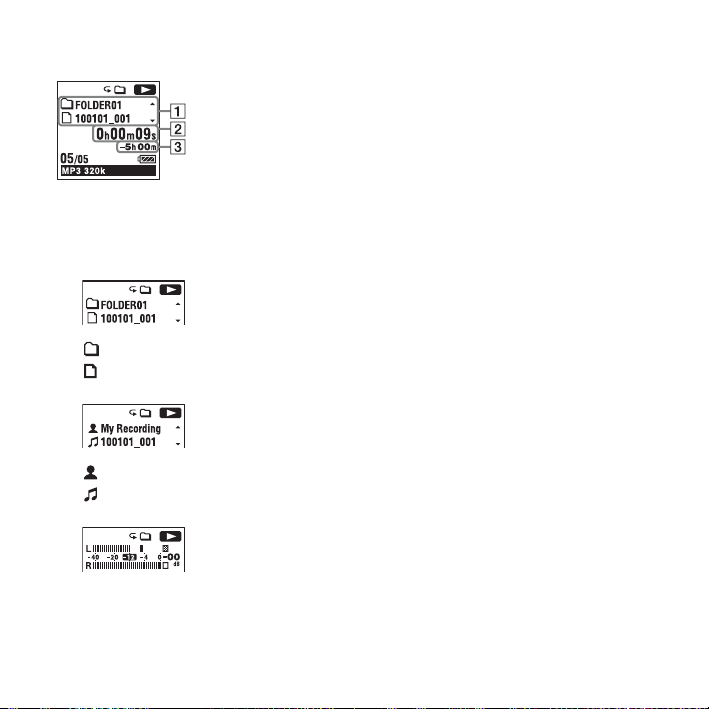
Displej při přehrávání souboru
A Informace o souboru
Stisknutím ikony
informace o souboru.
Soubor nahraný IC rekordérem se zobrazí takto.
: Název složky: FOLDER01-FOLDER05
: Název souboru: Datum_číslo souboru (např. 100101_001)
: Jméno interpreta (např. My Recording)
: Název: Datum_číslo souboru (např. 100101_001)
Měřič úrovně přehrávání
v nebo V na ovládacím tlačítku zkontrolujete při přehrávání
30
CZ
